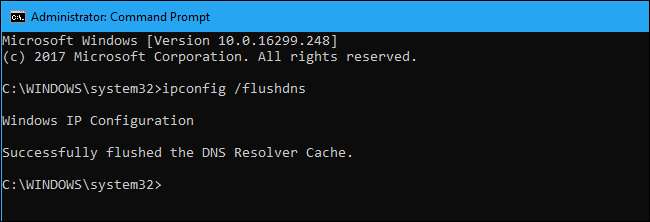
Har du nogensinde fået DNS fejl, mens du prøver at surfe på nettet , men en anden computer på det samme netværk fungerer fint? Der er en god chance for, at du har brug for at rydde computerens DNS-cache for at rette det.
Denne rettelse kan også være nødvendig efter ændre din DNS-server , da det sikrer, at din computer spørger DNS server til et websteds IP-adresse i stedet for blot at bruge dens allerede cachelagrede adresser.
Ryd DNS-cachen
Åbn et kommandopromptvindue som administrator. For at gøre det skal du åbne Start-menuen, skrive "Kommandoprompt" i søgefeltet, højreklikke på kommandopromptgenvejen i resultaterne og derefter vælge kommandoen "Kør som administrator".
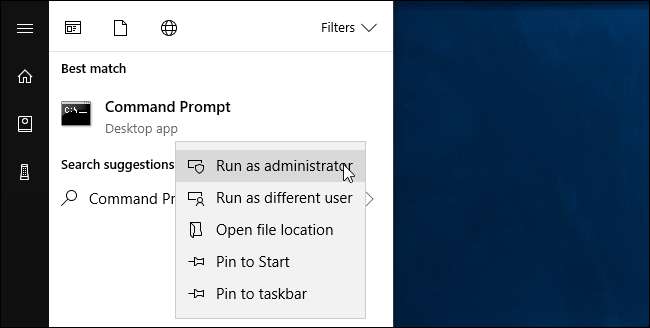
Skriv følgende kommando ved anmodningen, og tryk derefter på Enter:
ipconfig / flushdns
Denne kommando fungerer på alle versioner af Windows, inklusive Windows 10, 8, 7, Vista og XP.
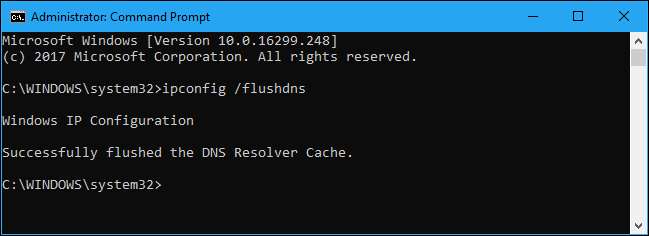
At køre denne kommando skal normalt løse det problem, du har. Dog kan nogle applikationer have deres egen DNS-cache, som du skal rydde, hvis du stadig har problemer. For eksempel har Firefox sin egen interne DNS-cache, så du vil muligvis lukke og genåbne den - eller endda rydde dens browserindstillinger - hvis du oplever problemer i Firefox.
Genstart DNS-tjenesten
På ældre versioner af Windows kan du også prøve at genstarte DNS Client-systemtjenesten, der håndterer DNS-caching. Dette er ikke muligt på Windows 10 og 8, hvilket forhindrer dig i at stoppe og starte denne service - du vil bare se en fejlmeddelelse, hvis du prøver. Du kan dog gøre dette på Windows 7, Vista og XP.
Hvis du bruger en ældre version af Windows, kan du gøre dette lige fra vinduet Administrator Command Prompt, du allerede har åbnet. Kør bare følgende kommandoer efter tur:
net stop dnscache net start dnscache

Hvis du har problemer og føler behov for at genstarte denne service på Windows 10, kan du altid prøve at genstarte din computer. Dette genstarter DNS-klienttjenesten og alle andre softwarestykker på din computer.







